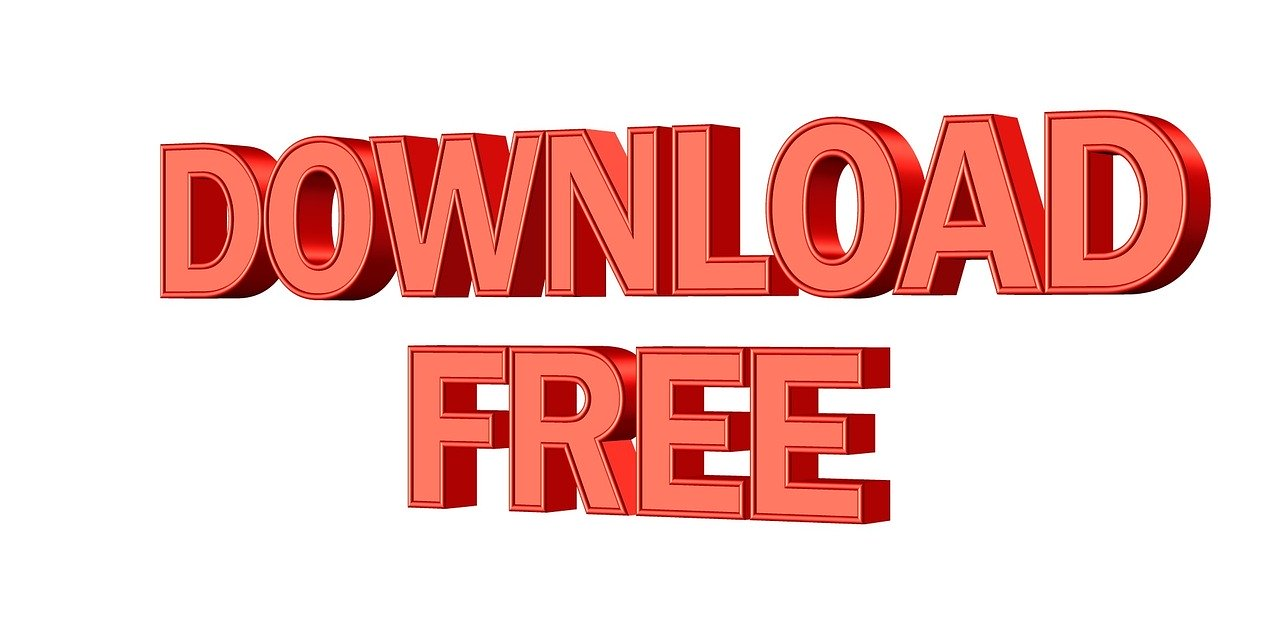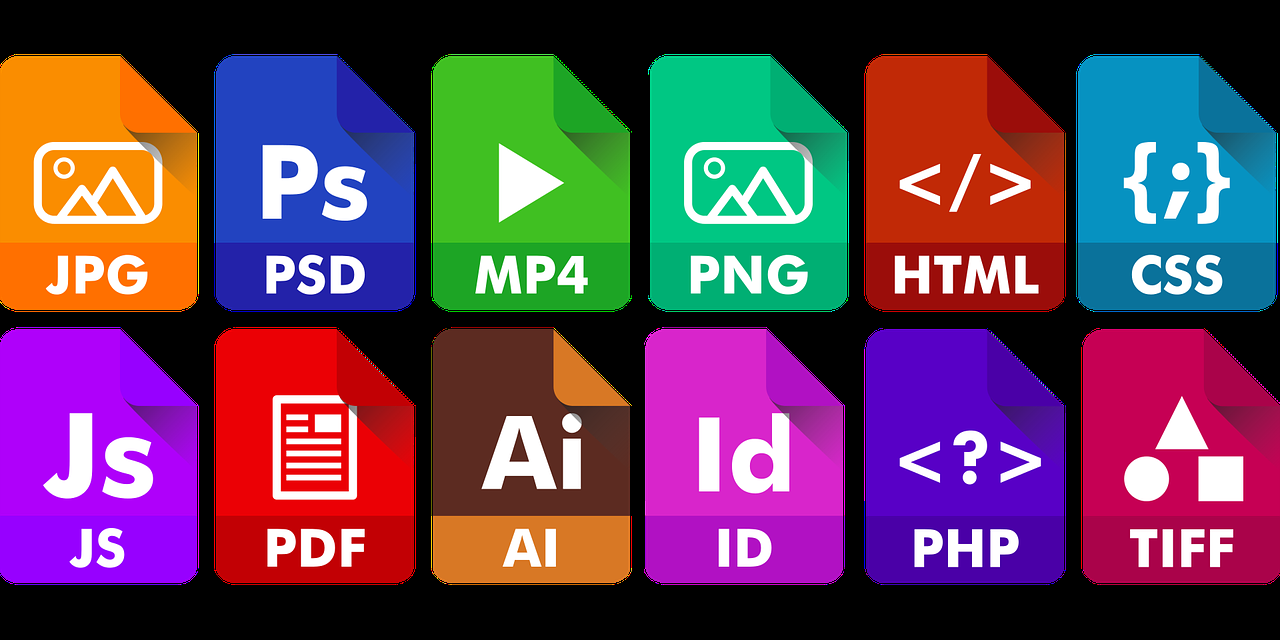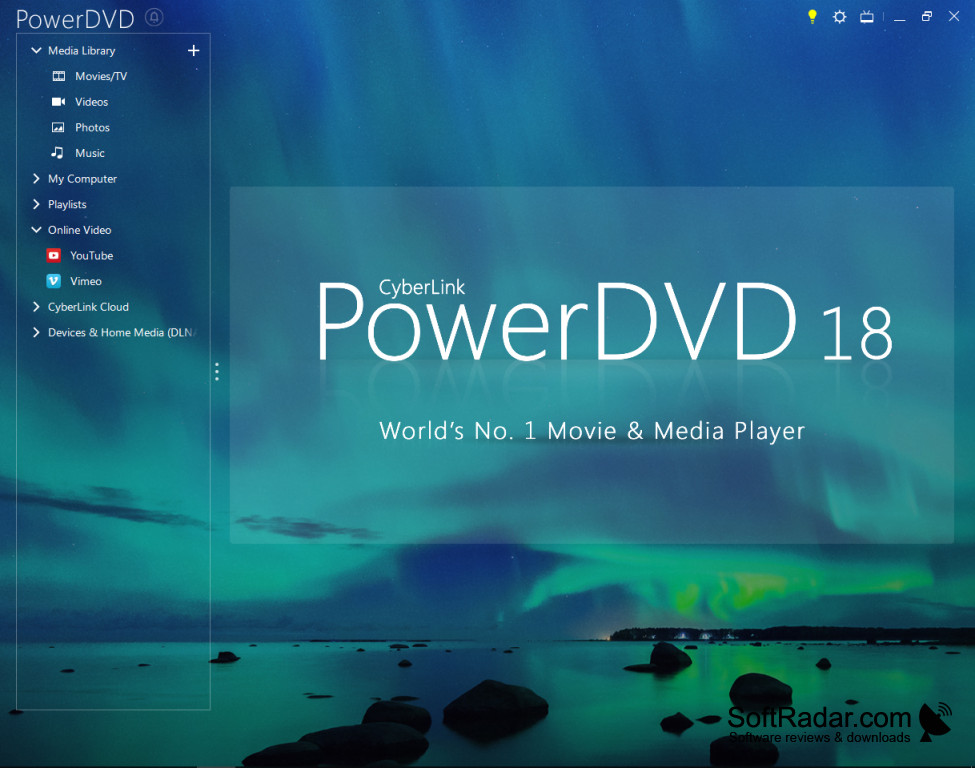Sonic Foundry a mis sur pied en 1999 le logiciel Sony Vegas. Mieux connu aujourd'hui sous la dénomination Vegas Pro, il est utilisé pour les montages vidéo. Comment donc réussir ses montages vidéo avec Sony Vegas ? Lisons !
Le lancement du logiciel Sony Vegas
Sony Vegas fait office d'outil de conception de vidéos. Très modernisé, il possède une multitude de contrôles de création. Ces derniers permettent aux utilisateurs de ce logiciel de réaliser des vidéos originales et semblables à celles faites par des professionnels. Comme vous pouvez donc vous en douter, ce logiciel ne requiert aucune connaissance spécifique préalable. Une fois que vous avez téléchargé l'application sur votre ordinateur, la première étape va donc consister à la lancer. Veillez à ce que votre PC soit doté d'un système d'exploitation Net Framework 3.0, Windows XP SP2 ou les versions XP, Vista, 7, 8 et 10 de Windows.
Après le lancement, cliquez sur "Fichier", puis "Nouveau", et choisissez votre modèle parmi les paramètres prédéfinis. Généralement, la plupart des paramètres n'ont pas besoin d'être modifiés, mais pensez toutefois à changer la fréquence d'images. Validez en appuyant sur OK et vous pouvez alors commencer. Retenez que plusieurs formats de vidéo sont supportés par ce logiciel. Sony Vegas peut également être lancé avec les médias AVC-Intra et Panasonic P2 DVCPRO. L'encodage est possible aux formats HDCAM SR et MXF.
La fonction portrait vidéo avec Sony Vegas
Il est la fonctionnalité la plus basique du logiciel Vegas Pro.
Pour un portrait vidéo par exemple, il suffit de cliquer sur "Fichier", "Importer", "Média", et sélectionnez la vidéo que vous comptez modifier. Ouvrez-la et glissez-la dans la timeline. Vous verrez une boîte de dialogue s'ouvrir. Elle vous demandera si vous désirez définir vos paramètres vidéo en tenant compte de la vidéo sélectionnée. Vous n'avez pas d'autres choix que de cliquer sur OK. Cette réponse affirmative pourrait altérer la qualité de la vidéo montée si celle de la vidéo d'origine n'était pas bonne.
Faites par la suite usage du marqueur. C'est en effet lui qui vous aidera à couper les vidéos. Placez-vous à l'endroit où vous voulez couper ladite vidéo, puis appuyez sur "S". En cas d'erreur de coupe, revenez en arrière, cliquez sur "Édition" et "Supprimer l'événement". Pour le retrait des pistes audio de mauvaise qualité, faites un clic droit sur la vidéo, appuyez "Groupe" et enfin "Supprimer". Aussi, cette suppression des pistes audio n'effacera pas les pistes vidéo. Pour vite les reconnaître, les premières sont de couleur rouge et les secondes, de couleur bleue.
Les effets vidéo avec Sony Vegas
Sur une vidéo, les effets apportent une plus-value. La vidéo n'est plus à son état original. Elle captive beaucoup plus le regard et retient l'attention de la personne qui la regarde.
Pour rajouter des effets à votre vidéo, cliquez sur elle et ensuite sur le logo d'événement. Déroulez la liste des effets puis opérez un choix en cliquant sur "Ajoutez". Aussi, vous avez la possibilité de modifier l'intensité de l'effet. Plus celle-ci est élevée, mieux l'effet est visible sur la vidéo.
Il se pourrait aussi que vous vouliez ajouter des transitions. Cliquez donc sur "Transitions", choisissez, glissez et appliquez. Lorsque vous terminez, cliquez sur "Fichier"et "Rendre en tant que". Définissez l'emplacement et renommez-le si vous le souhaitez. Sélectionnez enfin un format d'enregistrement parmi les nombreux qui vous sont proposés par le logiciel.
Pour télécharger le logiciel Sony Vegas, vous pouvez vous rendre sur le lien suivant : https://www.01net.com/telecharger/windows/Multimedia/edition_video/fiches/46526.html